word2010中设置封面的两种方法
发布时间:2016-12-11 16:45
相关话题
Word2010如何制作封面使你的文档变得独特呢?那么下面就由小编给大家分享下word2010中设置封面的技巧,希望能帮助到您。
word2010中设置封面方法一:
1编辑好word文档。

2单击“插入”选项卡下“页”组中的“封面”按钮。

3从弹出的列表中选择“运动型”的封面,也可以选择自己喜欢的封面。
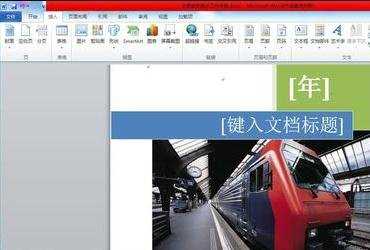
4把相应的文字剪切到相对的位置中去。
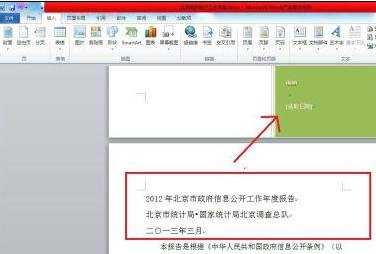
5可以修改相应的字体字号和颜色。
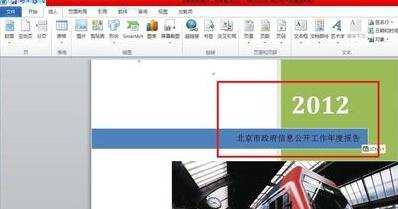
6当时间格式不对时,可以删除原来的格式,重新粘贴就好啦。你学会了吗?
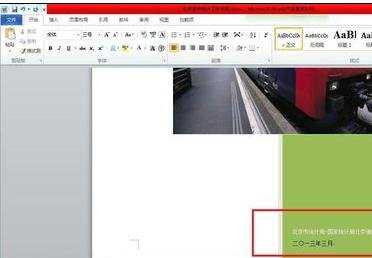
word2010中制作封面方法二:
打开office2010Word文档, 在上方小功能区域寻找[插入], 您就可以看到有个[封面]的选项
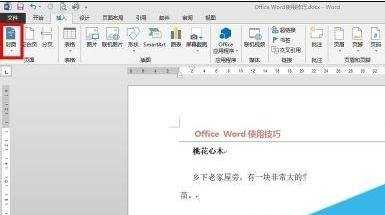
点击[首页], 会有个弹出框, Word会弹出内置的一些封面的模版, 当然首页也可以自己创作, 现在我们用默认模版实验下, 随便选择一个就可以了
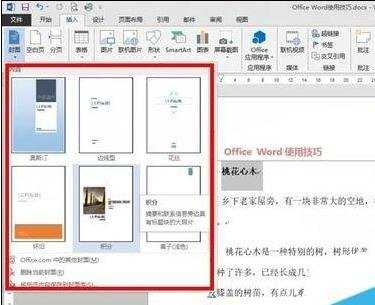
下图就是选择的模版了, 光标会自动到可以修改的项目上, 有文档标题,日期等等信息


按照自己需要的文字编辑了模版, 然后在最上面选择预览, 这块功能是对文档操作的, 就是外部, 如打印预览等等功能
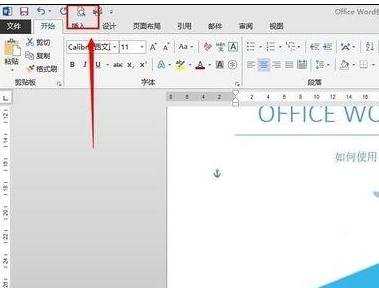
看到刚才制定的首页, 我们预览一下, 这样首页就设置完成了, 很简单吧
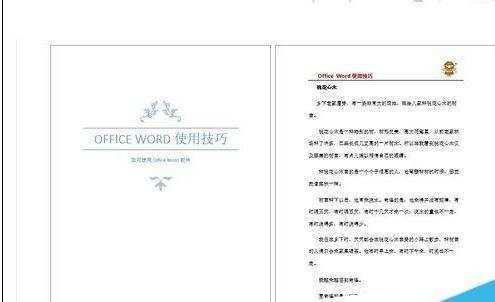

word2010中设置封面的两种方法的评论条评论